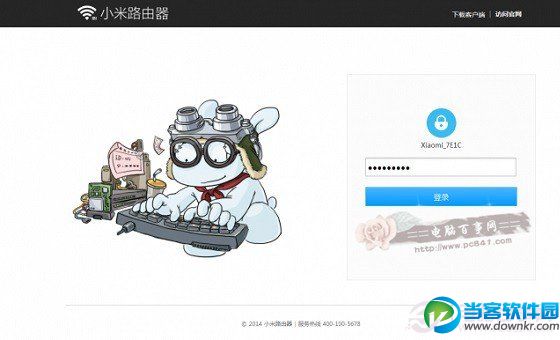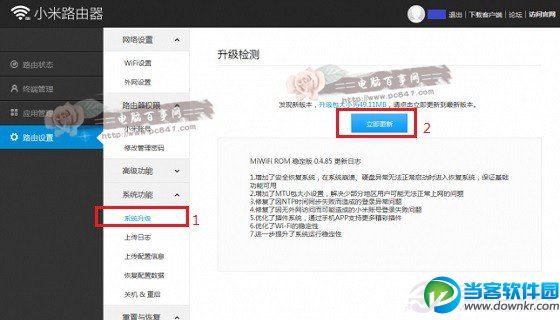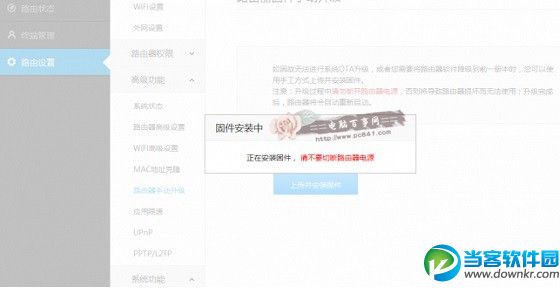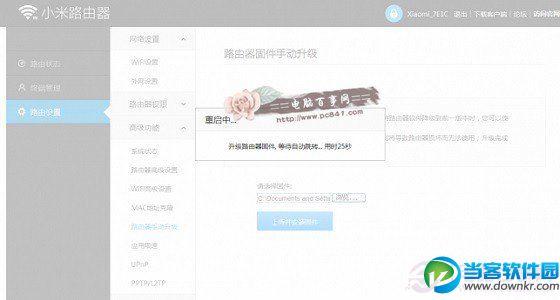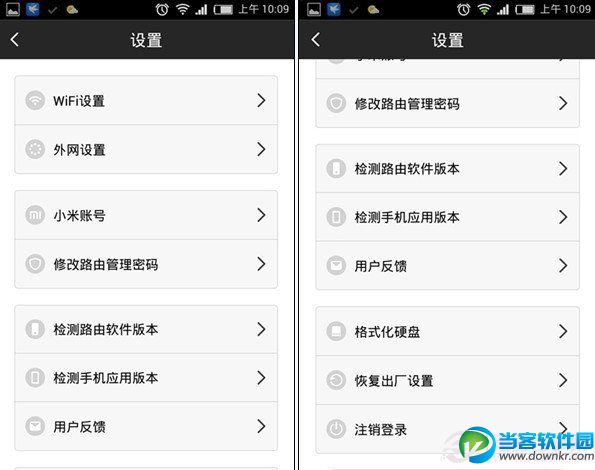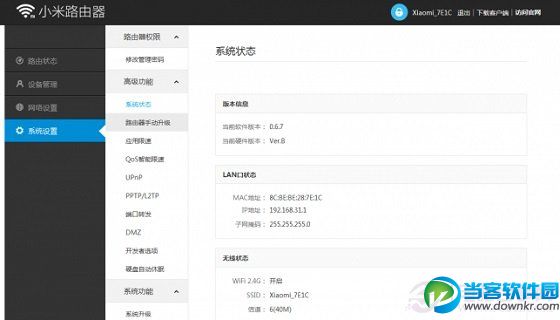小米路由器固件升级教程
|
小米路由器基本每周都会推出新的固件版本更新,对于小米路由器用户来说,通过升级到新版小米路由器固件版本,可以体验更多的小米路由新功能。不过很多用户,还不了解小米路由器怎么升级,不知道升级版本的好处。下面百事网小编为大家带来小米路由器固件升级教程,下面一起看看吧。 一、小米路由器自动更新升级方法 一、首先登陆小米路由器后台管理界面,如下图所示: 二、登陆小米路由器管理设置界面后,我们再点击进入“路由器设置”,然后选择“系统升级”之后,就可以点击“立即更新”之后,系统会自动检测,如果有新ROM版本,则就会自动更新小米路由器固件,如下图所示。 三、路由器ROM固件更新需要一定的时间,在此期间请勿进行其他操作,等待其自动完成升级更新即可。需要注意的是,路由器固件升级过程中,切勿切断路由器电源,否则会导致系统升级失败,甚至损坏小米路由器。升级过程中,我们也会见到有此提示。 四、等待一段时间后,就可以完成小米路由器在线检测更新了,更新完成后,路由器会重启启动,完成之后,小米路由器ROM固件更新就完成了。 另外,小米路由器还可以通过手机APP上完成系统更新,具体方法如下: 1、首先在智能手机中安装小米路由APP应用,然后打开并登陆。 2、接下来在小米路由APP中,进入“设置”,然后再进入“检测路由软件版本”,进入里面同样可以进行路由器ROM固件版本,如果有新版可以更新,那么点击更新即可,操作方法与上面的操作步骤类似。 二、小米路由器固件手机升级教程 1、首先需要下载适合您的小米路由ROM版本,大家可以前往小米路由固件下载中心下载(点此进入)。 2、然后同样在电脑中登陆小米路由器后台设置界面,之后再进入“系统设置”-“高级设置”-然后选择“路由手动升级”-之后再“选择文件(选择你刚才下载好的ROM固件)”点击上传并安装固件,就可以了。 以上就是小米路由器固件升级教程方法,包含自动检测更新升级以及手动升级两种方式,小米路由用户可以根据自己的偏好与需求,选择升级。 |